Halo, selamat datang ke tutorial saya tentang cara memasang pemacu dalam Windows 11/10. Dalam tutorial ini, saya akan menunjukkan kepada anda cara memasang pemacu secara manual menggunakan Pengurus Peranti. Kaedah ini disyorkan untuk pengguna lanjutan sahaja, kerana ia boleh menjadi agak teknikal. Pertama, anda perlu membuka Pengurus Peranti. Untuk melakukan ini, tekan kekunci Windows + R, taip 'devmgmt.msc' dan tekan Enter. Seterusnya, cari peranti yang anda mahu pasang pemacu. Ini boleh dilakukan dengan mengembangkan kategori yang sesuai dalam Pengurus Peranti. Sebagai contoh, jika anda ingin memasang pemacu untuk pencetak, anda akan mengembangkan kategori 'Pencetak'. Sebaik sahaja anda telah menemui peranti itu, klik kanan padanya dan pilih 'Kemas kini Perisian Pemacu.' Jika anda melihat pilihan 'Cari secara automatik untuk perisian pemacu yang dikemas kini,' pilihnya. Ini akan menyebabkan Windows mencari dan memasang pemacu terkini untuk peranti tersebut. Jika anda tidak melihat pilihan ini, atau jika ia tidak berfungsi, anda perlu memuat turun pemacu dari tapak web pengilang dan memasangnya secara manual. Untuk melakukan ini, anda perlu mengetahui model dan pembuatan peranti, serta versi khusus Windows yang anda jalankan. Sebaik sahaja anda telah memuat turun pemacu, klik dua kali pada fail pemasangan dan ikut arahan. Ini akan memasang pemacu pada sistem anda. Itu sahaja yang ada! Memasang pemacu dalam Windows 11/10 adalah proses yang agak mudah, dan hanya perlu mengambil masa beberapa minit.
Dalam artikel ini, kita akan bercakap tentang bagaimana untuk memasang pemacu dalam windows 11/10 . Pemacu peranti ialah komponen perisian yang mewujudkan saluran komunikasi antara sistem pengendalian dan peranti perkakasan. Sesetengah daripada anda mungkin menyedari bahawa apabila anda menyambungkan peranti perkakasan ke komputer anda, seperti tetikus USB, Windows memasang pemacunya terlebih dahulu. Ia adalah perisian yang mana teras komputer berkomunikasi dengan pelbagai perkakasan tanpa perlu pergi ke butiran bagaimana perkakasan berfungsi. Ia adalah perisian yang menguruskan perkakasan yang dilampirkan pada komputer dan membolehkannya menggunakan perkakasan dengan menyediakan antara muka yang sesuai. Ini bermakna bahawa sistem pengendalian tidak perlu memasukkan butiran tentang cara perkakasan berfungsi. Ia juga menyediakan antara muka biasa supaya sistem pengendalian atau kernel boleh bercakap dengan perkakasan.
Bila pemandu tidak dipasang atau kerosakan, peranti yang sepadan tidak berfungsi. Oleh itu, tujuan pemacu peranti adalah untuk memastikan kelancaran perkakasan yang direka bentuk untuknya dan untuk membolehkan penggunaannya dengan pelbagai sistem pengendalian. Anda boleh melihat semua pemacu peranti dalam Pengurus Peranti menggunakan Prompt Perintah atau DriverView .
ikon dual monitor terus bergerak windows 10

Bagaimana untuk memasang pemacu dalam Windows 11/10
Anda boleh menggunakan mana-mana kaedah di bawah untuk memasang pemacu pada Windows 11/10.
- Tetapan Windows
- Tapak pengilang
- Perisian pengilang untuk mengemas kini pemacu
- Perisian Kemas Kini Pemacu Pihak Ketiga
Mari kita lihat semua kaedah ini secara terperinci.
1] Pasang pemacu dalam Windows 11/10 melalui Tetapan.
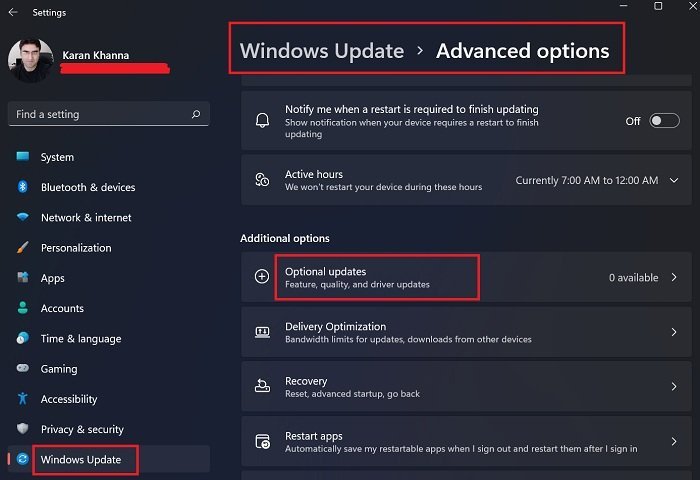
Ini adalah cara paling mudah untuk memasang atau mengemas kini pemacu pada Windows 11/10. Jalankan sahaja Windows Update dan Windows akan menawarkan anda semua kemas kini untuk sistem anda, termasuk kemas kini pemacu.
Juga, terdapat tetapan bernama Kemas Kini Pilihan dalam Windows 11/10. Setiap kali pengeluar mengeluarkan kemas kini pemacu, ia akan dipaparkan pada halaman Kemas Kini Pilihan dalam Tetapan Windows 11/10. Pengguna boleh memasang kemas kini pemacu dengan mudah dari sana dan anda boleh memasang kemas kini pemacu pilihan ini.
Baca lagi : Cara memuat turun pemacu pad sentuh untuk Windows 11/10 .
2] Pasang pemacu dalam Windows 11/10 dari tapak web pengilang.
Cara lain untuk memasang pemacu dalam Windows 11/10 ialah memuat turun versi terkini daripada tapak web. halaman web produk.
Selepas melawati tapak web pengilang, anda perlu memasukkan maklumat produk untuk memuat turun pemacu.
Bagaimana untuk memuat turun pemacu dari laman web rasmi HP
Langkah berikut akan membantu anda memuat turun pemacu terkini untuk komputer riba atau komputer meja HP anda.
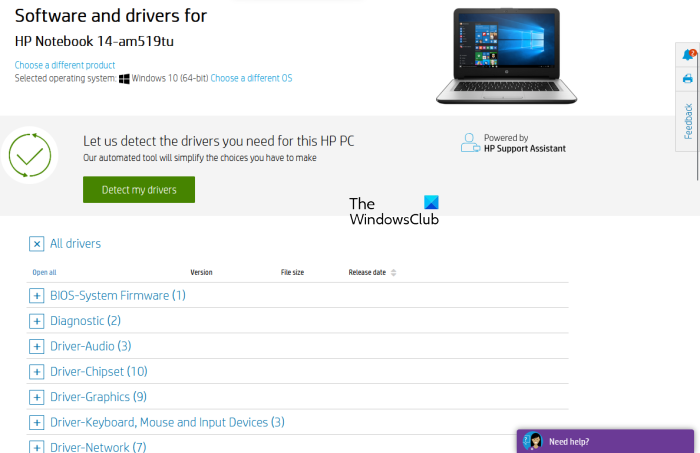
- Layari laman web rasmi HP, hp.com .
- Pilih produk anda daripada senarai produk yang ditunjukkan.
- Masukkan nombor model produk dan klik Serahkan untuk pertimbangan .
- Pilih sistem pengendalian anda dari senarai juntai bawah dan klik Serahkan untuk pertimbangan .
- Pada halaman seterusnya, klik butang Semua pemandu pautan untuk melihat senarai pemandu dalam semua kategori.
- Sekarang kembangkan kategori dan muat turun pemacu dengan mengklik pada ikon Muat turun pautan. Contohnya, jika anda ingin memuat turun pemacu audio atau chipset, kembangkan kategori yang sesuai, dan kemudian muat turun pemacu.
Dalam langkah 5 di atas, anda juga boleh mengklik pada ' Kesan Pemandu Saya ” untuk mengesan pemandu anda secara automatik.
Penemuan Produk Web HP
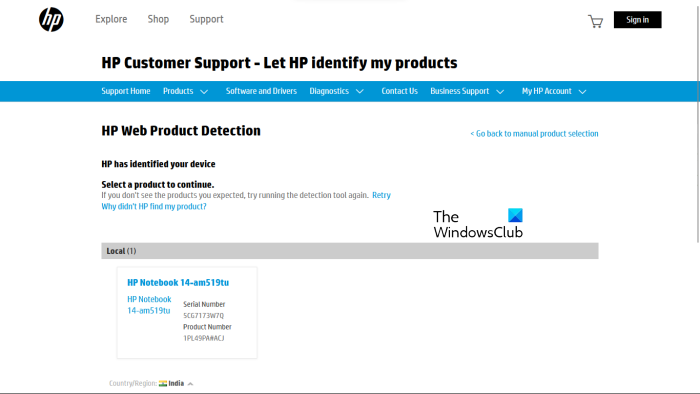
Jika anda tidak mengetahui nombor model produk anda, anda boleh menggunakan Pengesanan Produk Web HP untuk mengesan produk anda secara automatik. Untuk Pengesanan Produk Web HP berfungsi dengan betul, pastikan anda telah menyambungkan produk tertentu ke komputer riba atau komputer meja anda. Contohnya, jika anda ingin memuat turun pemacu untuk pencetak HP anda, sambungkannya ke komputer riba atau komputer meja anda sebelum menggunakan Pengesanan Produk Web HP.
Bagaimana untuk memuat turun pemacu dari laman web rasmi Lenovo
Ikut arahan di bawah untuk memuat turun pemacu terkini dari tapak web rasmi Lenovo.
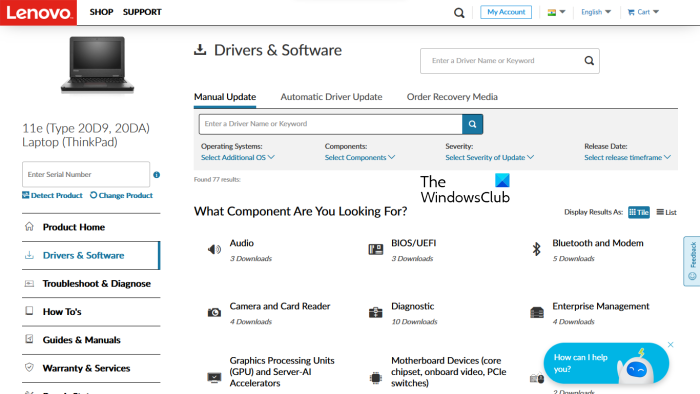
- melawat lenovo.com .
- Pilih produk anda daripada senarai kategori produk yang disediakan. Jika anda tuding tetikus anda ke atas PC kategori, anda akan melihat dua pilihan:
- Temui Produk
- Lihat Sokongan PC
- Jika anda tidak tahu nama model atau nombor produk anda, anda boleh klik Temui Produk keupayaan untuk mengesan produk anda secara automatik.
- Jika anda mengetahui nombor siri atau nombor model produk, anda boleh memilih pilihan yang kedua. Selepas klik pada Lihat Sokongan PC , anda mesti memasukkan nama produk anda. Juga, anda boleh klik pada butang Gambaran keseluruhan produk keupayaan untuk melihat kategori tambahan produk Lenovo.
- Pada halaman seterusnya pilih Pemacu dan Perisian kategori di sebelah kiri. Di sebelah kanan pilih Kemas kini manual tab untuk melihat semua kategori pemacu dan memuat turun pemacu. Di bawah Kemas kini pemacu automatik tab, anda boleh mengimbas sistem anda untuk mengesan pemacu secara automatik. Pemacu yang perlu dikemas kini akan ditunjukkan selepas imbasan.
Bagaimana untuk memuat turun pemacu dari laman web rasmi Dell
Arahan berikut akan membantu anda memuat turun pemacu terkini daripada tapak web rasmi Dell.
- melawat dell.com .
- Masukkan maklumat produk dan klik Cari .
- Ikut arahan untuk memuat turun pemacu pada sistem anda.
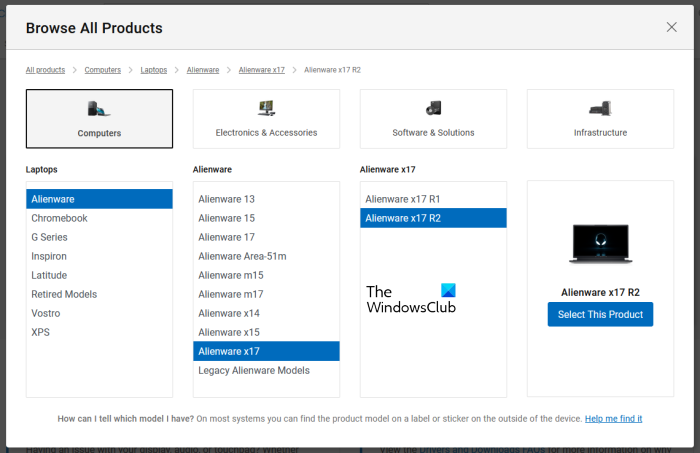
Juga, anda boleh klik pada butang Lihat produk saya pautan dan pilih produk secara manual. Pada halaman seterusnya, anda akan melihat dua pilihan berikut:
- Menyemak kemas kini
- Cari pemandu
Jika anda mahu Dell mencari kemas kini pemacu untuk anda secara automatik, klik Menyemak kemas kini . Jika tidak, klik butang Cari pemandu pautan untuk melihat semua pemandu.
Bagaimana untuk memuat turun pemacu dari laman web rasmi MSI
Jika anda mempunyai komputer riba atau komputer meja MSI, anda boleh memuat turun pemacu dari tapak web rasmi MSI, msi.com . Langkah-langkah berikut akan membantu anda dengan ini.
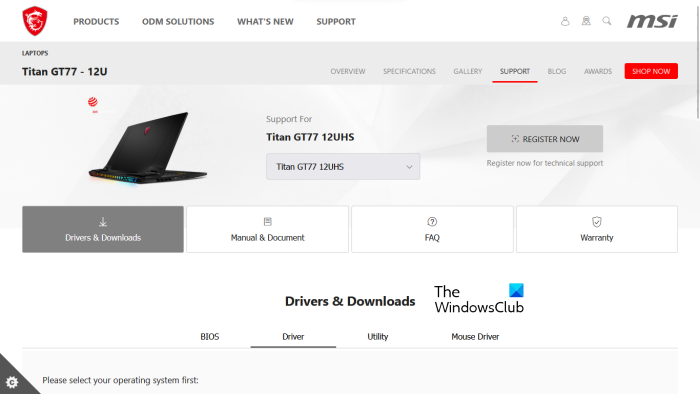
- Sila layari laman web rasmi MSI.
- Pilih produk anda daripada menu lungsur dan klik Cari .
- Pada halaman seterusnya, pilih nombor model produk.
- Sekarang pilih Pemacu dan Muat Turun kategori.
- Tatal ke bawah dan pilih tab yang dikehendaki untuk memuat turun pemacu.
Baca : Bagaimana untuk melihat maklumat pemacu rangkaian Wi-Fi dalam Windows.
3] Perisian Kemas Kini Pemacu Pengeluar
Anda juga boleh menggunakan perisian kemas kini pemacu yang dibangunkan oleh pengeluar produk untuk memasang dan mengemas kini pemacu pada sistem anda. Kami telah menyenaraikan pemasang atau kemas kini pemacu daripada beberapa pengeluar popular.
Pemacu Intel dan Pembantu Sokongan
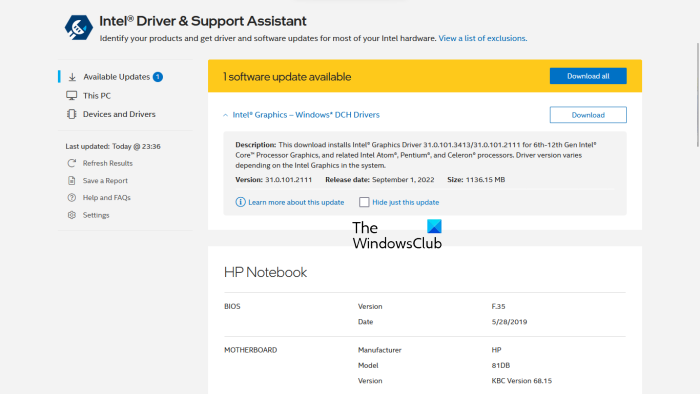
Pemacu Intel dan Pembantu Sokongan ialah perisian yang dibangunkan oleh Intel yang membantu pengguna memuat turun, memasang dan mengemas kini pemacu Intel. Anda boleh memuat turunnya dari laman web rasmi Intel. Apabila anda melancarkan Pemacu Intel & Pembantu Sokongan pada sistem anda, ia membuka tab baharu dalam pelayar web lalai anda dan mencari kemas kini pemacu. Jika kemas kini tersedia, ia akan menunjukkan kepada anda pautan muat turun.
Anda kini boleh memuat turun dan memasang pemacu Intel pada sistem anda menggunakan Pemacu Intel & Pembantu Sokongan.
Pengesanan auto AMD
Perisian pengesan auto AMD membantu pengguna memuat turun, memasang dan mengemas kini pemacu AMD pada komputer Windows mereka. anda boleh memuat turun AMD Auto-Detect dari laman web rasmi AMD. Selepas memasang perisian, lancarkannya. Ia akan mengesan kad video anda dan mencari kemas kini. Jika kemas kini tersedia, anda boleh memuat turun dan memasangnya pada sistem anda.
Pengalaman NVIDIA GeForce
Jika anda mempunyai kad grafik NVIDIA yang dipasang pada sistem anda, anda boleh memasang pemacunya menggunakan Pengalaman NVIDIA GeForce. NVIDIA GeForce Experience boleh dimuat turun dari laman web rasmi NVIDIA, nvidia.com . Selepas memasang GeForce Experience pada sistem anda, lancarkannya dan navigasi ke Pemandu tab sekarang klik MENYEMAK KEMAS KINI . NVIDIA GeForce Experience kemudiannya akan mula mencari kemas kini yang tersedia untuk GPU anda. Jika kemas kini tersedia untuk GPU NVIDIA anda, anda akan digesa untuk memuat turun dan memasangnya.
Baca : Bagaimana untuk memuat turun pemacu Bluetooth untuk Windows.
Pembantu Sokongan HP
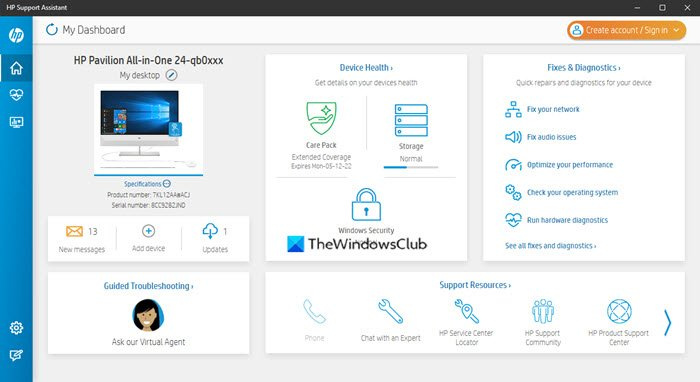
Pembantu Sokongan HP membantu anda memastikan komputer HP anda sentiasa aktif dan berfungsi dengan menyediakan kemas kini biasa dan alatan penyelesaian masalah. Anda boleh memuat turun versi terkini Pembantu Sokongan HP daripada tapak web rasmi HP. Apabila anda melancarkan aplikasi, anda akan digesa untuk membuat akaun atau log masuk ke akaun sedia ada. Anda juga boleh meneruskan sebagai tetamu.
Selepas melancarkan Pembantu Sokongan HP, klik Kemas Kini untuk menyemak kemas kini pemacu yang tersedia. Jika kemas kini pemacu tersedia, anda akan digesa untuk memuat turun dan memasangnya.
Kemas kini sistem Lenovo
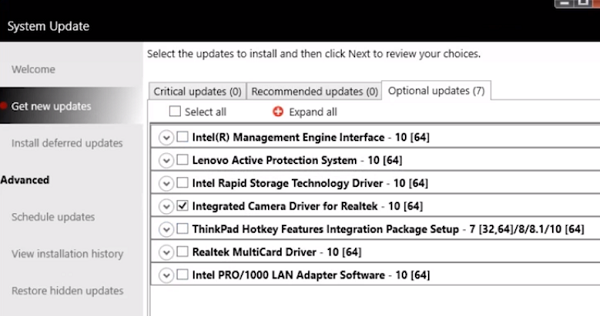
Jika anda mempunyai komputer riba atau komputer meja Lenovo, anda boleh menggunakan perisian Kemas Kini Sistem Lenovo untuk memuat turun dan memasang pemacu. Kemas kini sistem Lenovo boleh didapati di laman web rasmi Lenovo. Apabila anda melancarkannya, ia akan mencari kemas kini pemacu. Jika kemas kini tersedia, anda akan digesa untuk memuat turun dan memasangnya. Ikut arahan pada skrin untuk memuat turun dan memasang pemacu terkini.
perubahan fon tandatangan prospek
Dell SupportAssist
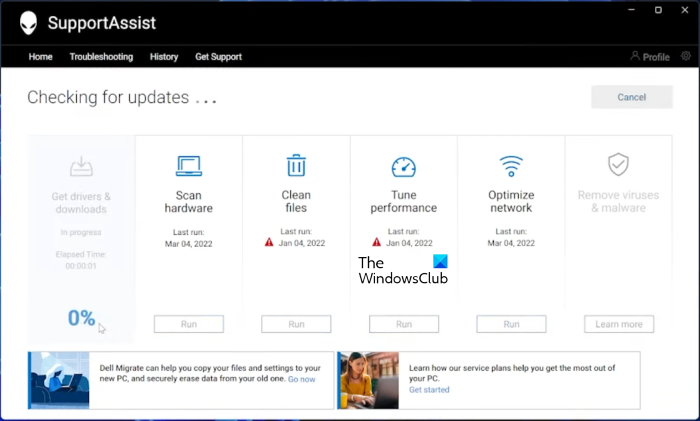
Perisian Dell SupportAssist membantu memastikan komputer Dell anda dikemas kini. Anda boleh memuat turunnya dari laman web rasmi Dell. Lancarkan Dell SupportAssist dan navigasi ke Dapatkan pemandu dan muat turun bahagian di bawah rumah menu. Anda mesti klik pada anak panah ke bawah pada halaman utama perisian. klik lari . Dell SupportAssist kemudiannya akan mencari kemas kini pemacu. Jika kemas kini tersedia, anda akan melihat Kemas kini butang. Jika kemas kini tidak tersedia, SupportAssist akan memberitahu anda. Oleh itu, anda boleh memuat turun dan memasang pemacu pada PC Dell anda menggunakan Dell SupportAssist.
Pusat Naga MSI
Pengguna komputer riba atau desktop MSI boleh memuat turun MSIDragonCenter atau Pusat MSIC untuk mengemas kini pemacu sistem anda. Selepas memasang perisian, jalankannya dan pergi ke ' Sokongan > Kemas kini langsung '. Sekarang klik Imbas .
Perisian MSI akan mula mencari kemas kini yang tersedia. Jika kemas kini tersedia, klik Muat turun untuk memasang pemacu terkini pada komputer MSI anda.
4] Pasang pemacu dalam Windows 11/10 menggunakan perisian kemas kini pemacu pihak ketiga.
Anda juga boleh menggunakan perisian kemas kini pemacu pihak ketiga untuk mengemas kini pemacu sistem anda. Alat atau perisian yang disenaraikan di atas dibangunkan oleh pengeluar peranti. Oleh itu, mereka hanya berfungsi dengan jenama PC tertentu. Contohnya, anda tidak boleh menggunakan Pembantu Sokongan HP pada komputer Dell atau Lenovo. Begitu juga, anda hanya boleh menggunakan NVIDIA GeForce Experience jika anda mempunyai kad grafik NVIDIA yang dipasang pada sistem anda. Perisian kemas kini pemacu pihak ketiga mengatasi kekurangan ini.
perisian kemas kini pemacu pihak ketiga berfungsi pada semua jenama komputer. WinZip Driver Updater , Quick Driver Installer , dsb. ialah pengemas kini pemacu pihak ketiga yang baik untuk Windows 11/10.
Terdahulu dalam artikel ini, kami menerangkan cara yang berbeza untuk memasang pemacu dalam Windows 11/10. Harap ini membantu.
Baca : Menyelesaikan masalah dan menyelesaikan masalah pemacu peranti dalam Windows
Bagaimana untuk membetulkan pemacu yang hilang dalam Windows 11?
Kebanyakan pengeluar PC telah membangunkan perisian atau alatan khusus untuk pengguna mereka untuk membantu mereka memastikan sistem mereka dikemas kini. Berikut ialah contoh beberapa alatan atau perisian yang dibangunkan oleh pengeluar PC yang berbeza:
- Pembantu Sokongan HP
- Dell SupportAssist
- Kemas kini sistem Lenovo
- Pusat Naga MSI
Jika sistem anda tiada pemacu, anda boleh memuat turun dan memasang alat atau perisian tertentu yang dibangunkan oleh pengilang PC anda untuk menyemak pemacu yang hilang. Alat ini juga membantu mendiagnosis masalah PC. Sebagai alternatif, anda boleh memuat turun pemacu yang hilang dari tapak web pengilang. Ciri kemas kini pemacu automatik juga tersedia di tapak web pengeluar PC. Lawati tapak web rasmi pengeluar PC anda dan kemudian semak sistem anda untuk kemas kini pemacu. Jika sistem anda tiada sebarang pemacu, anda juga akan memasang pemacu itu.
Baca : Bagaimana untuk memuat turun pemacu Ethernet untuk Windows.
Bagaimana untuk memasang pemacu secara manual?
Windows 11/10 mempunyai ciri 'Kemas Kini Pilihan' yang secara automatik memberitahu pengguna untuk mengemas kini pemacu mereka. Tetapi jika anda ingin memasang pemacu secara manual, anda juga boleh melakukannya. Untuk memasang pemacu secara manual, anda perlu melawati tapak web rasmi pengilang komputer anda dan mencari produk anda dengan memasukkan maklumat produk seperti nama model atau nombor siri produk. Selepas itu, anda boleh memuat turun dan memasang pemacu secara manual.
Baca: Cara memasang pemacu secara manual menggunakan fail .INF.















